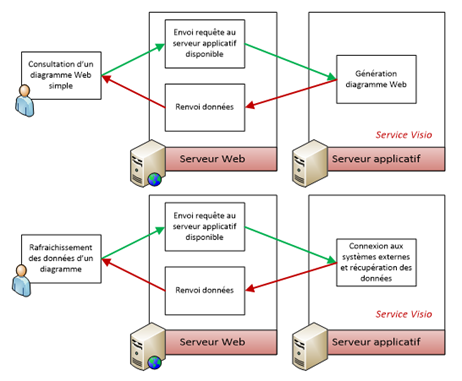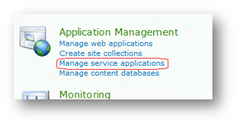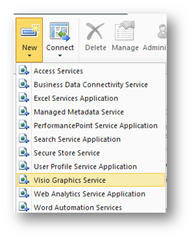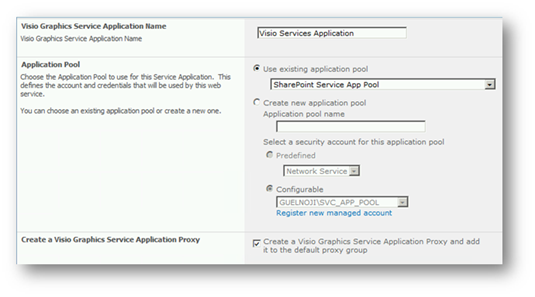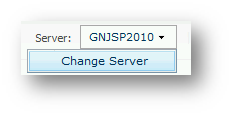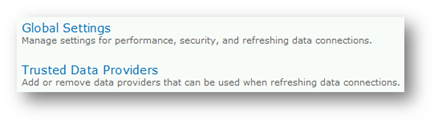Visio, Visio Services & SharePoint : Configuration et considérations
Bonjour à tous,
Le premier billet de la série (Visio, Visio Services & SharePoint - Introduction) introduisait Visio Services et SharePoint.
Avant une présentation des différentes utilisations possibles, ce billet montre comment configurer SharePoint afin d’utiliser Visio Services.
Je donne également en fin de billet des éléments à considérer pour sa configuration.
Série Visio, Visio Services & SharePoint
· Visio, Visio Services & SharePoint - Introduction
· Visio, Visio Services & SharePoint - Configuration et considérations
Composant Visio Services
Visio Services est la fonctionnalité de SharePoint 2010 permettant de partager des diagrammes Visio dans un navigateur Web. Pour comprendre son fonctionnement, prenons deux exemples représentatifs de son utilisation :
· Consultation d’un diagramme simple dans un navigateur
· Rafraichissement des données du diagramme dans un navigateur
Visio Services, en tant que service applicatif, est en général déployé sur un ou plusieurs serveurs d’applications de la ferme. Ce sont ces serveurs qui seront chargés de recevoir les requêtes envoyées par les serveurs Web frontaux et de générer les diagrammes Web, d’exécuter les requêtes de connexion aux données afin de rafraîchir ces diagrammes.
Pour rendre opérationnel Visio Services, il est donc nécessaire de :
· Créer les points de connexion qui vont rediriger les requêtes vers les serveurs d’applications (proxy)
· Démarrer le service Visio Graphics sur un ou plusieurs serveurs dans la ferme
Création du service applicatif Visio Services
Pour créer le service applicatif Visio Services, il faut se rendre dans la centrale d’administration SharePoint, puis dans la section « Application Management », cliquer sur « Manage service applications »
Cliquer sur le lien « New à Visio Graphics Service »
Renseigner le nom ainsi que l’application pool associé. De plus, cocher la case « Visio Graphics Service Application Proxy » pour créer les points de connexion.
Pour le détail de cette opération, je vous renvoie sur les ressources plus complètes :
https://technet.microsoft.com/fr-fr/library/ee524058.aspx
https://blogs.msdn.com/b/visio/archive/2009/11/12/installing-and-configuring-visio-services.aspx
Démarrer le service Visio Graphics
Une fois le service applicatif créé, il faut également démarrer l’instance de service « Visio Graphics » sur un ou plusieurs serveurs d’applications de la ferme.
Pour cela, dans la centrale d’administration SharePoint, dans la section « System Settings », cliquer sur « Manager services on server »
Dans la liste des services, sélectionner le serveur d’applications sur lequel vous souhaitez démarrer le service « Visio Graphics »
Puis démarrer le service en cliquant sur « Start »
A ce stade, l’ensemble des éléments sont créés. Des paramètres additionnels peuvent être configurés.
Configuration de Visio Services
La console d’administration permet de configurer Visio Services au travers de paramètres globaux et des fournisseurs de données approuvés.
Les deux articles Technet sont relativement exhaustifs sur le sujet.
· Fournisseurs de données approuvés
Considérations d’utilisation
Globalement, la configuration de Visio Services concerne les problématiques de performance et de sécurité.
· Performance : les paramètres de taille maximale des diagrammes, de durée de mise en cache et de temps maximal de calcul permettent d’optimiser les performances des serveurs d’application.
· Sécurité : la possibilité de connecter des diagrammes à des sources de données externes implique de paramétrer la façon dont les utilisateurs s’y connectent. Soit en utilisant l’identité de l’utilisateur soit en utilisant un compte d’accès spécifique.
o Applications de service Banque sécurisée pour le Décisionnel
La configuration de Visio Services dans SharePoint est donc relativement simple. Prochainement, l’utilisation de Visio Services pour les architectures informatiques (SharePoint en particulier).
Stay tuned !
Guelnoji NJETEIN , Consultant SharePoint Microsoft Consulting